Configurer DLP pour les Stratégies
Vous pouvez activer les capteurs DLP pour les stratégies de proxy SMTP, FTP, HTTP et HTTPS de WatchGuard.
Avant de pouvoir activer Data Loss Prevention pour une stratégie de proxy HTTPS, il vous faut aussi activer l'inspection approfondie du contenu HTTPS dans l'action de proxy HTTPS. Ceci est requis pour permettre à la DLP d'examiner le contenu sur une connexion HTTPS. Pour plus d'informations, consultez Proxy HTTPS : inspection du contenu.
Activer les Capteurs DLP pour les Stratégies
Vous pouvez activer un capteur DLP par stratégie.
- Sélectionnez services d'Abonnement > Data Loss Prevention.
- Sélectionnez l'onglet Stratégies.
Une liste de stratégies configurées qui prennent en charge la DLP s'affiche. La colonne Capteur montre le capteur activé pour chaque stratégie.
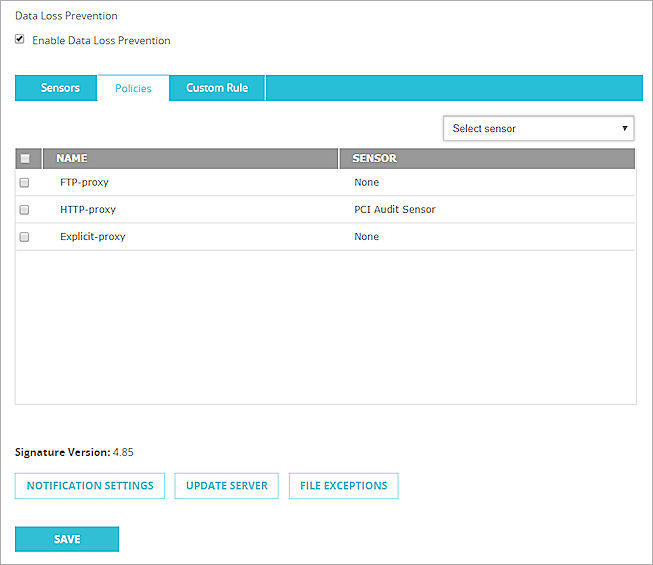
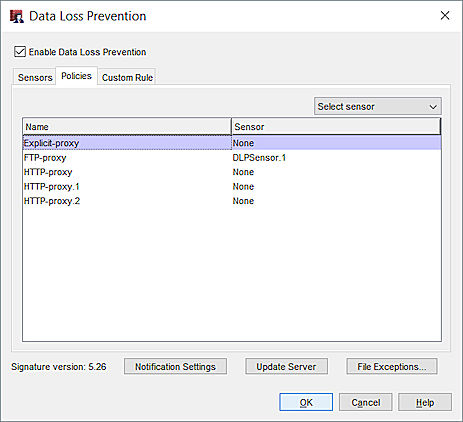
Onglet Stratégies DLP dans Policy Manager
- Pour modifier le capteur pour une ou plusieurs stratégies, sélectionnez les stratégies souhaitées dans la liste.
- Dans la liste déroulante Sélectionner un capteur, sélectionnez un capteur DLP à activer pour les stratégies sélectionnées.
Ou, pour désactiver la DLP pour les stratégies sélectionnées, sélectionnez Aucun. - Enregistrez la configuration.
Sélectionner le Capteur DLP dans une Action de Proxy
Vous pouvez également changer le capteur DLP d'une stratégie lorsque vous modifiez une action de proxy FTP, HTTP ou SMTP.
Pour modifier les paramètres DLP lorsque vous modifiez une action de proxy, à partir de Fireware Web UI :
- Ajoutez un proxy FTP, SMTP ou HTTP que vous souhaitez utiliser avec Data Loss Prevention.
Pour de plus amples informations sur l'ajout de stratégies, consultez Ajouter une Stratégie de Proxy à Votre Configuration. - Double-cliquez sur la stratégie.
La page Stratégies de Pare-feu / Modifier s'affiche. - Sélectionnez l'onglet Action de Proxy.
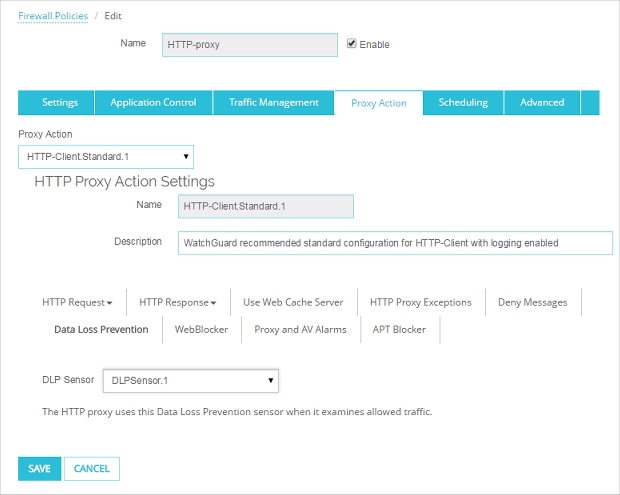
- Cliquez sur Data Loss Prevention.
Le paramètre Capteur DLP s'affiche. - Dans la liste déroulante Capteur DLP, sélectionnez le capteur DLP à utiliser.
Pour modifier les paramètres DLP lorsque vous modifiez une action de proxy, à partir de Policy Manager :
- Ajoutez un proxy FTP, SMTP ou HTTP que vous souhaitez utiliser avec Data Loss Prevention.
Pour de plus amples informations sur l'ajout de stratégies, consultez Ajouter une Stratégie de Proxy à Votre Configuration. - Double-cliquez sur la stratégie.
La boîte de dialogue Modifier les Propriétés de la Stratégie s'affiche. - Dans l'onglet Stratégie, à côté de la liste déroulante Action de proxy, cliquez sur
 .
. - Dans la liste Catégories, sélectionnez Data Loss Prevention.
Les paramètres Data Loss Prevention s'affichent.
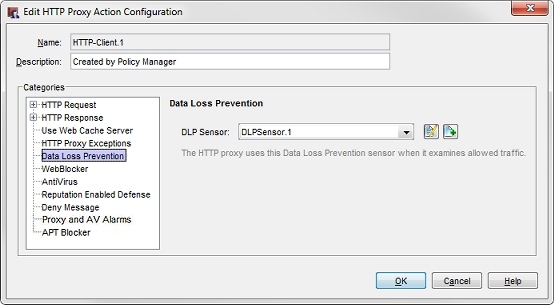
- Dans la liste déroulante Capteur DLP, sélectionnez le capteur DLP à utiliser.